Exchange admin center in Exchange Server
- 3/22/2021
- 11 minutes to read
-
-
 m
m -
 D
D -
 m
m -
 c
c -
 d
d -
+5
-
The Exchange admin center (EAC) is the web-based management console in Exchange Server that’s optimized for on-premises, online, and hybrid Exchange deployments. L’EAC a été introduit dans Exchange Server 2013 et remplace la console de gestion Exchange (EMC) et le panneau de contrôle Exchange (ECP), qui étaient les deux interfaces de gestion dans Exchange Server 2010.
Vous recherchez la version Exchange Online de ce sujet ? Consultez le centre d’administration Exchange dans Exchange Online.
Vous recherchez la version Exchange Online Protection de ce sujet? Voir Centre d’administration Exchange dans Protection en ligne Exchange.
Accès à l’EAC
L’URL de l’EAC est contrôlée par le répertoire virtuel Internet Information Services (IIS) nommé ECP dans les services d’accès client (frontend) sur le serveur de boîtes aux lettres. Oui, le répertoire virtuel est nommé ECP, pas EAC.
-
URL interne : Par défaut, cette valeur contient le nom de domaine complet (FQDN) du serveur Exchange au format
https://<ServerFQDN>/ecp. Par exemple,https://mailbox01.contoso.com/ecp. Pour accéder à l’EAC dans un navigateur Web sur le serveur Exchange lui-même, vous pouvez utiliser la valeurhttps://localhost/ecp. -
URL externe : Par défaut, cette valeur n’est pas configurée. Avant de pouvoir vous connecter à l’EAC à partir d’Internet, vous devez configurer les paramètres suivants:
-
La valeur de l’URL externe sur le répertoire virtuel ECP. Pour plus d’informations, reportez-vous à l’étape 4 : Configurer les URL externes dans Configurer le flux de courrier et l’accès client sur les serveurs Exchange.
-
Un enregistrement correspondant dans votre DNS public.
-
Un certificat TLS qui contient ou correspond à l’entrée du nom d’hôte. Il s’agira très probablement d’un certificat SAN (subject alternative name) ou d’un certificat générique, car la plupart des services clients sont tous disponibles sous le même site Web sur le serveur Exchange. Pour plus d’informations, consultez Exigences de certificat pour les services Exchange.
Après avoir configuré les paramètres, une valeur d’URL externe commune pour l’EAC ressemblerait à
https://mail.contoso.com/ecp.Remarque: Les utilisateurs externes qui se connectent à Outlook sur le Web (anciennement connu sous le nom d’application Web Outlook) doivent également accéder à l’EAC pour accéder à leur propre page d’options. Vous pouvez désactiver l’accès administrateur externe à l’EAC tout en permettant aux utilisateurs d’accéder à leur page d’options dans Outlook sur le Web. Pour plus d’informations, consultez Désactiver l’accès au centre d’administration Exchange.
-
Le moyen le plus simple de trouver les valeurs d’URL internes et externes pour l’EAC (sans utiliser les répertoires virtuels des serveurs > dans l’EAC lui-même) consiste à utiliser l’applet de commande Get-EcpVirtualDirectory dans le shell de gestion Exchange. Pour savoir comment ouvrir le Shell de gestion Exchange dans votre organisation Exchange sur site, consultez Ouvrir le shell de gestion Exchange.
Ces exemples vous montrent comment trouver les valeurs d’URL internes et externes pour les répertoires virtuels EAC de votre organisation :
-
Pour trouver les valeurs sur tous les serveurs Exchange de votre organisation, exécutez la commande suivante :
Get-EcpVirtualDirectory | Format-List Server,Name,*Url -
Pour trouver les valeurs sur le serveur nommé Mailbox01, exécutez la commande suivante:
Get-EcpVirtualDirectory | Format-List Name,*Url -
Pour trouver la valeur du répertoire virtuel nommé « ecp (Site Web par défaut) » sur le serveur nommé Mailbox01, exécutez la commande suivante.
Get-EcpVirtualDirectory -Identity "Mailbox01\ecp (Default Web Site)" | Format-List *Url
Pour plus d’informations, consultez Get-EcpVirtualDirectory.
Dans Exchange 2016, si vous êtes dans un environnement de coexistence avec Exchange 2010, l’emplacement de votre boîte aux lettres contrôle le comportement par défaut pour l’ouverture de l’EAC ou de l’ECP :
-
Si votre boîte aux lettres est située sur le serveur de boîtes aux lettres Exchange 2010, vous obtenez l’ECP Exchange 2010 par défaut. Vous pouvez accéder à l’EAC en ajoutant la version Exchange à l’URL (qui est de 15 pour Exchange 2013 et Exchange 2016). Par exemple, pour accéder à l’EAC via les services d’accès client (frontend) sur le serveur de boîtes aux lettres nommé Mailbox01, utilisez l’URL suivante :
https://Mailbox01/ecp/?ExchClientVer=15. -
Si votre boîte aux lettres se trouve sur un serveur de boîtes aux lettres Exchange 2016 et que vous souhaitez accéder à l’ECP sur le serveur d’accès client Exchange 2010 nommé CAS01, utilisez l’URL suivante :
https://CAS01/ecp/?ExchClientVer=14.
Éléments d’interface utilisateur communs dans le CAE
La section décrit les éléments d’interface utilisateur communs à l’ensemble du CAE.

1: Navigation inter-locaux
La navigation inter-locaux vous permet de basculer facilement entre vos déploiements Exchange en ligne et Exchange sur site. Si vous n’avez pas d’organisation Exchange Online, le lien Office 365 vous amène à une page qui compare les forfaits et les tarifs des services Microsoft 365 et Office 365.
2: Volet d’entités
Le volet d’entités est le premier niveau de navigation pour la plupart des tâches que vous effectuerez dans le CAE et est organisé par les zones d’entités suivantes :
-
Destinataires : Gérer les boîtes aux lettres, les groupes, les boîtes aux lettres de ressources (boîtes aux lettres de salle et d’équipement), les contacts, les boîtes aux lettres partagées et les migrations et déplacements de boîtes aux lettres. Pour plus d’informations, consultez les rubriques suivantes:
-
Créer des boîtes aux lettres utilisateur dans Exchange Server et gérer les boîtes aux lettres utilisateur
-
Gérer des groupes de distribution et Gérer des groupes de distribution dynamiques
-
Créer et gérer des boîtes aux lettres de salle
-
Gérer les contacts de messagerie et gérer les utilisateurs de messagerie
-
Créer des boîtes aux lettres partagées dans le centre d’administration Exchange
-
-
Autorisations : Gérez les rôles d’administrateur de contrôle d’accès basé sur les rôles (RBAC), les rôles d’utilisateur et Outlook sur les stratégies Web. Pour plus d’informations, consultez les rubriques suivantes.
-
Gérez les groupes de rôles, les membres des groupes de rôles et les stratégies d’attribution des rôles.
-
Afficher ou configurer Outlook sur les propriétés de la stratégie de boîte aux lettres Web
-
-
Gestion de la conformité : C’est là que vous gérez la découverte électronique en place, la rétention en place, l’audit (journalisation de l’audit des boîtes aux lettres et de l’audit des administrateurs), la prévention des pertes de données (DLP), les stratégies de rétention, les balises de rétention et les règles de journal. Pour plus d’informations, consultez les rubriques suivantes:
-
Découverte électronique en place dans Exchange Server et Blocage en place et Blocage des litiges dans Exchange Server
-
Enregistrement de l’audit des boîtes aux lettres dans Exchange Server et enregistrement de l’audit des administrateurs dans Exchange Server
-
Prévention des pertes de données dans Exchange Server
-
Stratégies de conservation et balises de rétention.
-
Journalisation dans Exchange Server
-
-
Organisation : Gérez le partage fédéré, les applications Outlook et les listes d’adresses. Pour plus d’informations, consultez les rubriques suivantes:
-
Partage
-
Installez ou supprimez des compléments pour Outlook pour votre organisation Exchange 2013
-
Listes d’adresses dans Exchange Server
-
-
Protection : Gérez la protection antimalware de votre organisation. Pour plus d’informations, consultez Protection Antimalware dans Exchange Server.
-
Flux de courrier : Gérez les règles de flux de courrier (également appelées règles de transport), les rapports de livraison, les domaines acceptés, les domaines distants, les stratégies d’adresse électronique, les connecteurs de réception et les connecteurs d’envoi. Pour plus d’informations, consultez les rubriques suivantes:
-
Règles de flux de courrier dans Exchange Server
-
Suivre les messages avec des rapports de livraison
-
Listes d’adresses dans Exchange Server
-
Domaines acceptés dans Exchange Server
-
Domaines distants
-
Stratégies d’adresses électroniques dans Exchange Server
-
Connecteurs de réception
-
Connecteurs d’envoi
-
-
Mobile : Gérez les appareils mobiles que vous autorisez à connecter à votre organisation. Vous pouvez gérer les stratégies d’accès aux appareils mobiles et de boîte aux lettres des appareils mobiles. Pour plus d’informations, consultez les rubriques suivantes:
-
Périphériques mobiles
-
Stratégies de boîte aux lettres des périphériques mobiles
-
-
Dossiers publics : Gérez les dossiers publics et les boîtes aux lettres de dossiers publics. Pour plus d’informations, consultez Dossiers publics.
-
Messagerie unifiée: Gérez les plans de numérotation UM et les passerelles IP UM. (UM n’est pas disponible dans Exchange 2019.) Pour plus d’informations, consultez les rubriques suivantes :
-
Plans de numérotation UM
-
Passerelles IP UM
-
-
Serveurs: Affichez et gérez les paramètres spécifiques au serveur, les bases de données, les groupes de disponibilité des bases de données (DAG), les répertoires virtuels et les certificats. Pour plus d’informations, consultez les rubriques suivantes:
-
POP3 et IMAP4 dans Exchange Server
-
Configurez le Mode de démarrage sur un Serveur d’Accès Client et Configurez le Mode de démarrage sur un serveur de boîtes aux lettres
-
Intervalles de nouvelle tentative, de nouvelle soumission et d’expiration des messages
-
Configurez le suivi des messages, Configurez la connexion à Exchange Server et la journalisation des protocoles
-
Gérer Outlook n’importe où
/p>
-
Gérer les copies de la base de données des boîtes aux lettres
-
Gérer les groupes de disponibilité de la base de données
-
Gestion des répertoires virtuels
-
Procédures de certificat en échange Serveur
-
-
Hybride : Configurez et configurez une organisation hybride.
3 : Tabs
L’onglet Setup vous permet d’exécuter l’Assistant de configuration hybride ou de modifier les paramètres de votre déploiement hybride existant.
4:Barre d’outils
Lorsque vous cliquez sur la plupart des onglets, vous verrez une barre d’outils. La barre d’outils comporte des icônes qui effectuent des actions spécifiques. Le tableau suivant décrit les icônes les plus courantes et leurs actions. Pour voir l’action associée à une icône (le titre de l’icône), survolez simplement l’icône.
| Icon | Name | Action | |
|---|---|---|---|
| Add, New | Create a new object. Some of these icons have an associated down arrow you can click to show additional objects you can create. For example, in Recipients > Mailboxes, clicking the down arrow displays User mailbox and Linked mailbox as additional options. |
||
| Edit | Edit an object. | ||
| Delete | Delete an object. Some delete icons have a down arrow you can click to show additional options. | ||
 |
Search | Ouvrez une boîte de recherche afin de pouvoir saisir du texte pour un objet que vous souhaitez pour trouver que vous voulez trouver dans une longue liste d’objets. | |
| Actualiser | Actualiser la vue de liste. | ||
| Plus d’options | Afficher plus d’actions que vous pouvez effectuer pour les objets de cet onglet. Par exemple, dans les boîtes aux lettres destinataires >, cliquer sur cette icône affiche les options suivantes: Désactiver, Ajouter/Supprimer des colonnes, Exporter des données dans un fichier CSV, Connecter une boîte aux lettres et Recherche avancée. |
||
|
|
Flèche vers le haut et flèche vers le bas | Flèche vers le haut et flèche vers le bas | Déplace un objet vers le haut ou vers le bas dans la liste, lorsque l’ordre est important. Par exemple, dans le flux de courrier > Stratégies d’adresse e-mail, cliquez sur la flèche vers le haut pour déplacer la stratégie plus haut dans la liste, ce qui augmente la priorité de la stratégie en spécifiant quelle stratégie est appliquée en premier. Vous pouvez également utiliser ces flèches pour naviguer dans la hiérarchie des dossiers publics et pour déplacer les règles vers le haut ou vers le bas dans la vue liste. |
| Copiez | Copiez un objet afin que vous puissiez y apporter des modifications sans changer l’objet d’origine. Par exemple, dans Permissions >Rôles d’administrateur, sélectionnez un rôle dans la vue liste, puis cliquez sur cette icône pour créer un nouveau groupe de rôles basé sur un rôle existant. |
||
| Supprimer | Supprimer un élément d’une liste. Par exemple, dans la boîte de dialogue Autorisations du dossier public, vous pouvez supprimer des utilisateurs de la liste des utilisateurs autorisés à accéder au dossier public en sélectionnant l’utilisateur et en cliquant sur cette icône. |
5:Vue liste
Les onglets contenant de nombreux objets affichent ces objets dans une vue liste. La limite visible dans la vue de liste EAC est d’environ 20 000 objets. La pagination est incluse afin que vous puissiez passer aux résultats que vous souhaitez voir. Dans la vue liste des destinataires, vous pouvez également configurer la taille de la page et exporter les données vers un fichier CSV.
6 : Volet Détails
Lorsque vous sélectionnez un objet dans la vue liste, plus d’informations sur cet objet sont affichées dans le volet détails. Pour certains types d’objets, le volet détails inclut des tâches de gestion rapide. Par exemple, si vous accédez aux boîtes aux lettres Destinataires > et que vous sélectionnez une boîte aux lettres dans la vue liste, le volet détails (entre autres options) affiche une option pour activer ou désactiver l’archive de cette boîte aux lettres.
Certains types d’objets vous permettent également de modifier en bloc plusieurs objets dans le volet détails. Vous pouvez sélectionner plusieurs objets dans la vue liste en sélectionnant un objet, en maintenant la touche Maj enfoncée et en sélectionnant un objet plus bas dans la liste, ou en maintenant la touche CTRL enfoncée lorsque vous sélectionnez chaque objet. Si l’édition en bloc est disponible pour les types d’objets que vous avez sélectionnés, les options disponibles s’affichent dans le volet Détails. Par exemple, dans les boîtes aux lettres Destinataires >, lorsque vous sélectionnez plusieurs boîtes aux lettres du même type, le titre du volet détails devient Édition groupée et vous pouvez mettre à jour les informations de contact et d’organisation, les attributs personnalisés, les quotas de boîtes aux lettres, les paramètres Outlook sur le Web, etc.
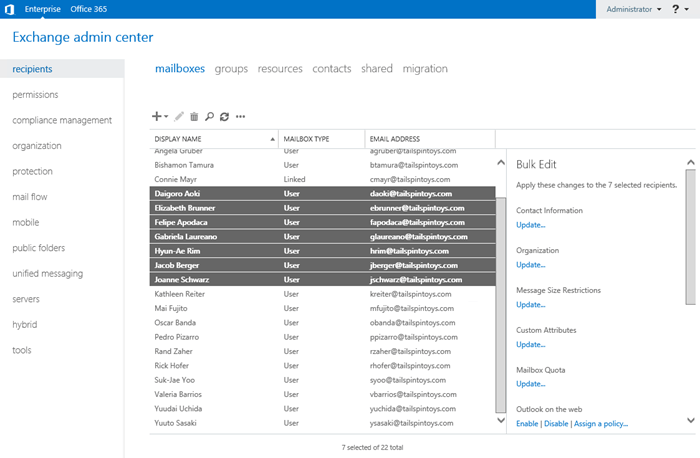
7:Notifications
Le CAE comprend une visionneuse de notifications qui affiche des informations sur:
-
Certificats expirant et expirés.
-
L’état des déplacements et des migrations de boîtes aux lettres (également appelées tâches de service de réplication de boîtes aux lettres ou tâches MRS). Vous pouvez également utiliser la visionneuse de notifications pour accepter de recevoir des notifications par e-mail concernant ces tâches.
-
Exporter le contenu de la boîte aux lettres vers.fichiers pst.
Pour afficher ou masquer le visualiseur de notifications, cliquez sur l’icône ( ).
).
Les notifications sont des alertes envoyées à la boîte aux lettres d’arbitrage nommée FederatedEmail.4c1f4d8b-8179-4148-93bf-00a95fa1e042. Le CAE vérifie cette boîte aux lettres pour les alertes toutes les 30 secondes. Les notifications restent dans la boîte aux lettres d’arbitrage jusqu’à ce qu’elles soient supprimées par le composant qui les a envoyées ou jusqu’à leur expiration (elles doivent être supprimées par l’Assistant de gestion des dossiers après 30 jours).
Vous pouvez également utiliser l’applet de commande Get-Notification dans le shell de gestion Exchange pour afficher plus de détails sur les notifications, et l’applet de commande Set-Notification pour demander des e-mails de notification pour de futures alertes.
8: Tuile Me et Aide
La tuile Me vous permet de vous déconnecter du CAE et de vous connecter en tant qu’utilisateur différent en cliquant sur le menu déroulant situé à côté du nom de votre compte.
Cliquez sur l’icône d’aide (![]() ) pour afficher le contenu de l’aide de l’onglet sur lequel vous vous trouvez actuellement. Si vous cliquez sur le menu déroulant qui se trouve à côté de l’icône d’aide, vous pouvez effectuer les actions supplémentaires suivantes :
) pour afficher le contenu de l’aide de l’onglet sur lequel vous vous trouvez actuellement. Si vous cliquez sur le menu déroulant qui se trouve à côté de l’icône d’aide, vous pouvez effectuer les actions supplémentaires suivantes :
-
Désactiver la bulle d’aide : La bulle d’aide affiche l’aide contextuelle pour les champs lorsque vous créez ou modifiez des objets dans le CAE. De là, vous pouvez désactiver ou activer globalement la bulle d’aide pour tous les champs de l’EAC.
-
Console de performance : La console de performance affiche de nombreux compteurs liés aux performances de l’EAC.
-
Droits d’auteur et confidentialité : Cliquez sur ces liens pour lire les informations sur les droits d’auteur et la confidentialité pour Exchange Server.
Navigateurs pris en charge
Les niveaux de prise en charge des combinaisons de systèmes d’exploitation et de navigateurs que vous pouvez utiliser pour accéder à l’EAC sont décrits dans les tableaux suivants.
Notes :
-
Les niveaux de soutien pour le CAE sont les suivants:
-
Prise en charge: Toutes les fonctionnalités et fonctionnalités sont prises en charge et ont été entièrement testées.
-
Non pris en charge : La combinaison navigateur et système d’exploitation n’est pas prise en charge ou n’a pas été testée. Pour plus d’informations sur les versions prises en charge d’Internet Explorer sous Windows, consultez Annonce de prise en charge d’Internet Explorer.
-
n/a : La combinaison navigateur et système d’exploitation n’est pas possible. Par exemple, un navigateur plus ancien sur un système d’exploitation plus récent, ou vice-versa.
-
-
Les combinaisons de systèmes d’exploitation et de navigateurs qui ne sont pas répertoriées ne sont pas prises en charge. Cela inclut iOS et Android.
-
Les plug-ins tiers peuvent causer des problèmes avec l’EAC pour les navigateurs pris en charge.
Systèmes d’exploitation clients
| Navigateur Web | Windows 7 e> | Windows 8.1 | Windows 10 | Mac OS X | Linux |
|---|---|---|---|---|---|
| Internet Explorer 9 | Unsupported | n/a | n/a | n/a | n/a |
| Internet Explorer 10 | Unsupported | n/a | n/a | n/a | n/a |
| Internet Explorer 11 | Supported | Supported | Supported | n/a | n/a |
| Microsoft Edge | n/a | n/a | Supported | n/a | n/a |
| Mozilla Firefox latest version or one previous | Supported | Supported | Supported | Supported | Supported |
| Apple Safari 6 or later versions | n/a | n/a | n/a | Supported | n/a |
| Google Chrome latest version or one previous | Supported | Supported | Supported | Supported | Supported |
Windows Server operating systems
| Web browser | Windows Server 2008 R2 | Windows Server 2012 | Windows Server 2012 R2 | Windows Server 2016 |
|---|---|---|---|---|
| Internet Explorer 9 | Unsupported | n/a | n/a | n/a |
| Internet Explorer 10 | Unsupported | Supported | n/a | n/a |
| Internet Explorer 11 | Supported | n/a | Supported | Supported |
Leave a Reply